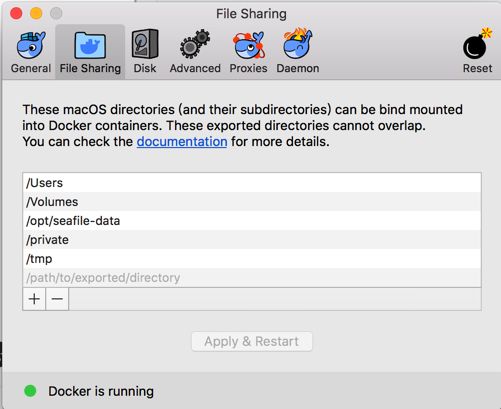[TOC]
1、mac安装docker环境
本部分为曲折道路的弯路,非实践docker目的,可以直接略过
获取阿里镜像加速中心,进入https://cr.console.aliyun.com, 注册好账号,找到Docker Hub镜像站点, 在上面找到你专属加速器地址:https://xxx.mirror.aliyuncs.com,并记住账号、和docker登陆密码。
brew安装docker
brew update
#检查如果有错误就分开装
brew install docker docker-compose docker-machine xhyve docker-machine-driver-xhyve
#安装docker-machine-driver-xhyve时,根据提示执行
sudo chown root:wheel /usr/local/opt/docker-machine-driver-xhyve/bin/docker-machine-driver-xhyve
sudo chmod u+s /usr/local/opt/docker-machine-driver-xhyve/bin/docker-machine-driver-xhyve
#如果有默认的docker虚拟机先删除掉
docker-machine ls
docker-machine rm default
#创建docker虚拟机,使用之前注册的阿里云镜像加速url
docker-machine create default --driver xhyve --xhyve-experimental-nfs-share --xhyve-boot2docker-url ~/.docker/machine/cache/boot2docker.iso --engine-registry-mirror=https://p99v3ajo.mirror.aliyuncs.com
如果下载boot2docker.iso 失败或者时间很久就去https://github.com/boot2docker/boot2docker/releases中下载后放在~/.docker/machine/cache/boot2docker.iso,关闭网络,并重新执行。
boot2docker.iso下载路径:
链接:https://pan.baidu.com/s/1T-cZeQ4sS1mCYhdr7W-a3A 密码:y58u
#重启default虚拟机
docker-machine restart default
docker-machine env default
eval $(docker-machine env)
#检查docker虚拟机是否正常
docker info
docker run --name nginx -d -p 80:80 nginx
docker-machine IP default
运行docker run --name nginx -d -p 80:80 nginx,访问$(docker-machine IP default):80来访问验证。
此种安装方式比较轻量化,但是配置网络比较麻烦,具体参考https://my.oschina.net/u/865431/blog/422769帖子。
2、docker for mac安装docker
docker.dmg:
链接:https://pan.baidu.com/s/1GrlZWnE1XBS1DIL42apMFw 密码:xp3j
安装之后需登陆docker账号,并设置阿里云的docker hub镜像加速代理,比如我的事:https://p99v3ajo.mirror.aliyuncs.com。
3、安装seafile
本地创建存储目录/opt/seafile-data,修改目录owner并修改权限sudo chown -R yufeng /opt/seafile-data,chmod -R 775 /opt/seafile-data
在docker中添加文件共享路径:
,然后执行seafile启动命令
docker run -d --name seafile \
-e SEAFILE_SERVER_HOSTNAME=seafile.xhqb.com \
-e [email protected] \
-e SEAFILE_ADMIN_PASSWORD=123456 \
-v /opt/seafile-data:/shared \
-p 80:80 \
seafileltd/seafile:latest
参数说明:
-d:容器将会运行在后台模式
—name:容器识别名称
-e:指定环境变量,SEAFILE_SERVER_HOSTNAME域名,SEAFILE_ADMIN_EMAIL管理员邮箱,SEAFILE_ADMIN_PASSWORD管理员密码
-v:挂载主机目录,前者为主机目录
-p:端口映射到主机端口,前者为主机端口,后者为容器虚拟机端口
运行好访问localhost:80或本地IP:80即可访问。如果执行报错删除容器重新运行命令即可docker rm seafile。
必要的配置:
管理员账号登陆,进入系统管理,设置URL中域名为主机ip。
4、总结
之前在windows中直接搭建seafile作为团队共享文档之用,没过几天页面就乱掉了。windows果然还是不适合做服务器的,这次在mac下用dokcer搭建seafile服务。通过docker挂载本地磁盘,后续迁移也会方便一些吧。
最后推荐seafile这个私有云盘利器,有类似需求的同学试用。
5、补充:office文档在线预览与编辑
https://manual-cn.seafile.com/deploy/only_office.html
docker run -i -t -d -p 88:80 --restart=always --name oods onlyoffice/documentserver